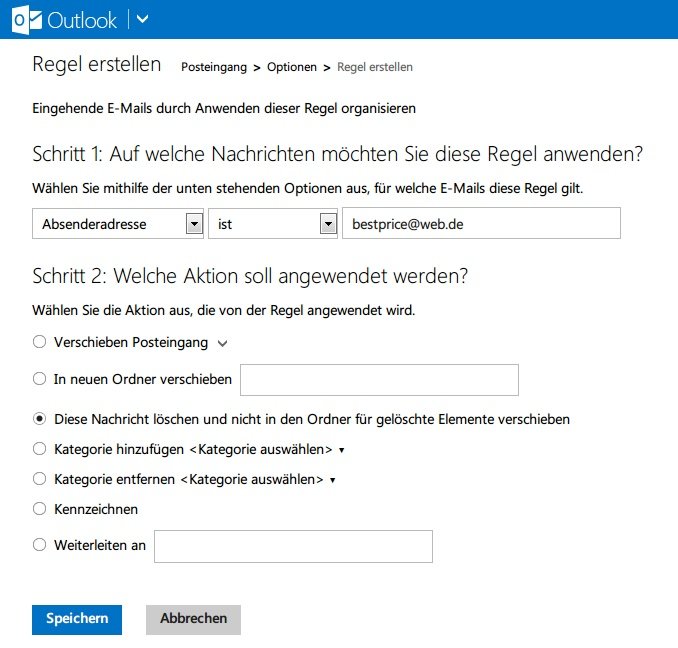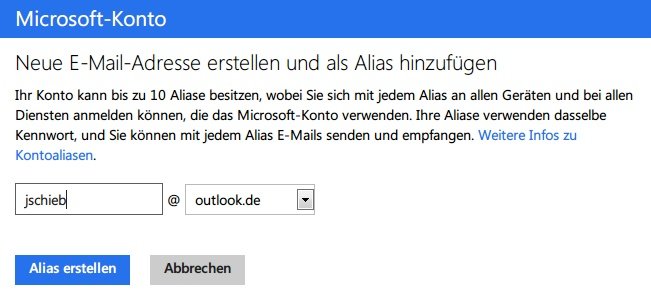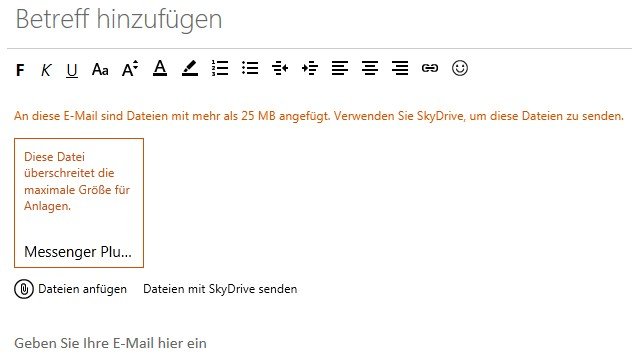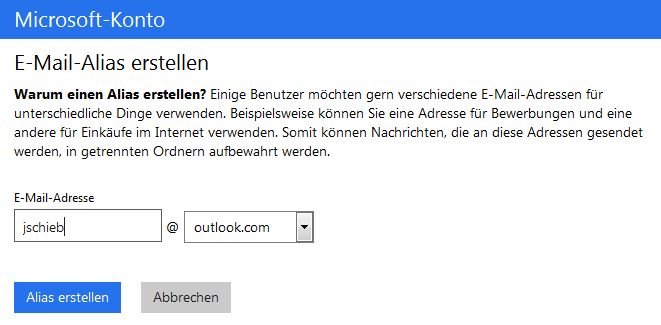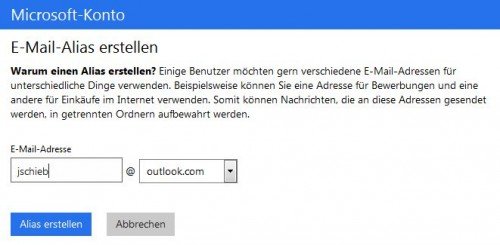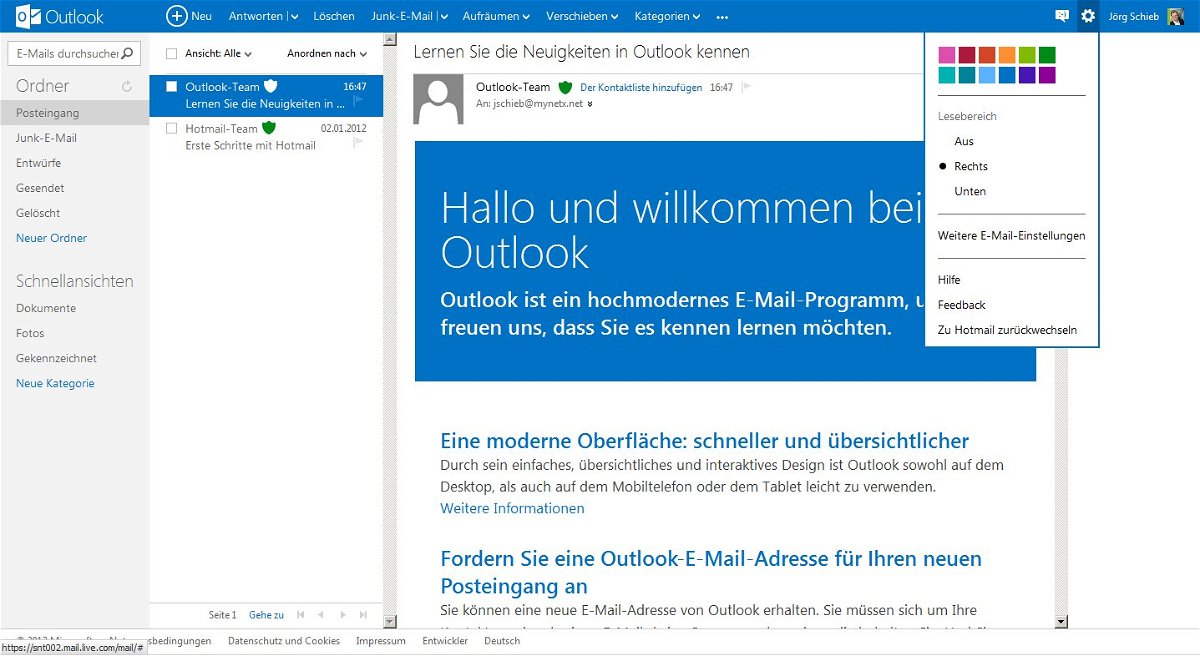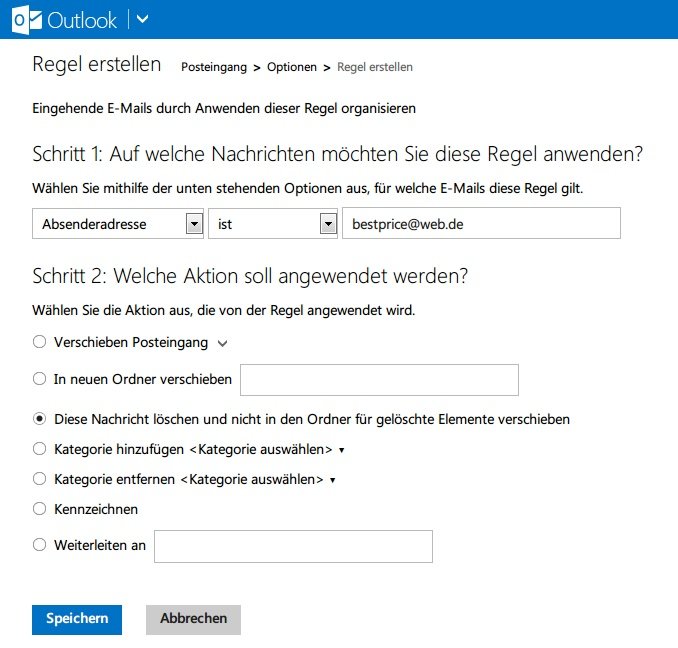
23.04.2013 | Tipps
Mit seiner minimalistischen Oberfläche ist Outlook.com auch für Anfänger einfach zu bedienen. Trotzdem müssen Sie auch als Profi nicht auf Experten-Funktionen verzichten. Zum Beispiel helfen Ihnen Nachrichten-Regeln, mit der Flut in Ihrem Postfach leichter klar zu kommen. Sie sortieren E-Mails basierend auf Absender, Betreff oder Empfänger und führen vordefinierte Aktionen aus, wenn solche Mails ankommen. (mehr …)
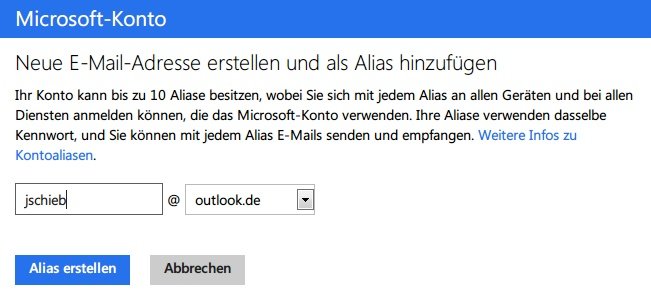
21.04.2013 | Office
Für den Web-Maildienst Outlook.com, Nachfolger von Hotmail, hat Microsoft jetzt neue E-Mail-Domains verfügbar gemacht. Sie hätten gern eine Mail-Adresse, die auf „@outlook.de“ endet? Mit der folgenden Anleitung fügen Sie eine neue Adresse zu Ihrem Microsoft-Konto hinzu. (mehr …)
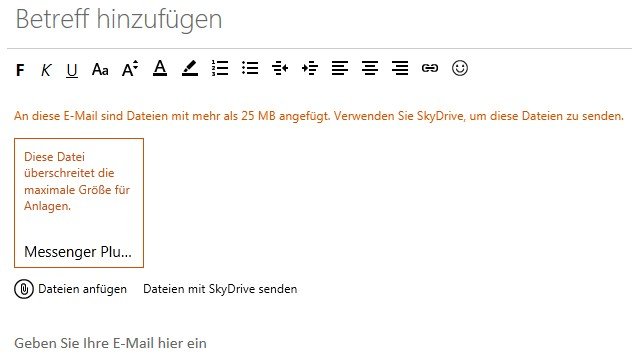
24.02.2013 | Tipps
Nutzer anderer Maildienste müssen externe Online-Festplatten wie Dropbox bemühen, wenn sie große Anlagen an E-Mails anhängen wollen. Bei Outlook.com ist das einfacher. Denn Anlagen, die größer sind als 10MB, können automatisch via SkyDrive angehängt werden. (mehr …)
07.01.2013 | Office
Über den Maildienst Outlook.com greifen Sie nicht nur auf Hotmail- oder Live-Postfächer zu. Über POP3 und SMTP ist das Empfangen und Senden über beliebige andere E-Mail-Adressen möglich. Welches Konto Sie standardmäßig verwenden möchten, das legen Sie in den Einstellungen von Outlook.com selbst fest. (mehr …)
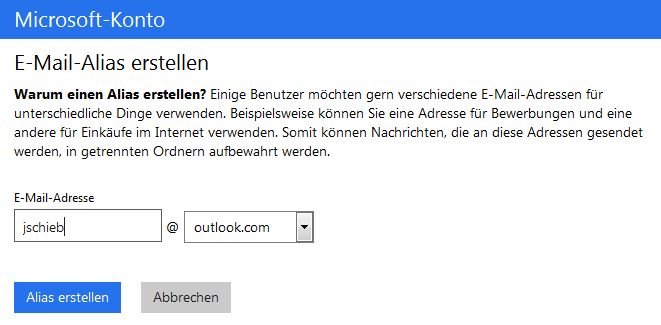
17.08.2012 | Tipps
Sie haben Ihr Hotmail-Konto auf den neuen E-Mail-Dienst Outlook.com umgestellt? Dann bleiben Sie weiterhin unter Ihrer bisherigen Hotmail-Adresse (früher als Windows Live ID bekannt) erreichbar. Zusätzlich können Sie auch eine neue E-Mail-Adresse erstellen, die mit „@outlook.com“ endet. Mails an diese Adresse landen dann ebenfalls in dem gleichen Outlook.com-Posteingang. Richten Sie zum Beispiel eine separate Mail-Adresse nur für Newsletter ein, und eine weitere für Benachrichtigungen aus sozialen Netzwerken.
- Um für Ihr E-Mail-Konto bei Microsoft einen weiteren Outlook-Alias zu erstellen, starten Sie Ihren Internetbrowser und rufen die Adresse www.outlook.com auf.
- Melden Sie sich mit Ihrem Microsoft-Konto und dessen Kennwort an (früher Windows Live ID).
- Klicken Sie jetzt oben rechts auf „Optionen, Weitere Einstellungen…“.
- Als Nächstes folgt ein Klick auf den Link „Outlook-Alias erstellen“.
- Geben Sie jetzt die gewünschte neue Adresse an. Sie kann auf „@outlook.com“, „@hotmail.de“ oder „@live.de“ enden.
Nachdem Sie Ihre Angaben gespeichert haben, wird der Alias eingerichtet. Das kann einige Minuten dauern. Sobald der Vorgang abgeschlossen ist, erhalten Sie eine E-Mail mit dem Betreff „Ihr neuer Outlook-Alias ist bereit“.
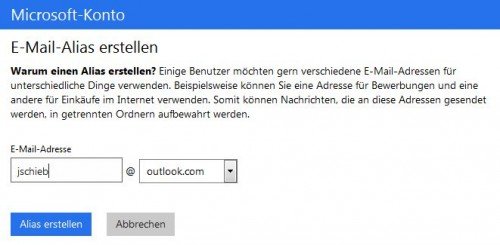
09.08.2012 | Tipps
„Gmail ist nicht mehr alleine“ – so beschreibt Jörg Schieb den neuen Webmail-Dienst Outlook.com von Microsoft. Schon seit jeher bringt man mit dem Namen „Outlook“ E-Mails in Verbindung. Wenn auch Sie Outlook.com nutzen wollen und bereits ein Hotmail-Konto haben, sollten Sie kein neues Konto anlegen, sondern Ihr bisheriges updaten. (mehr …)
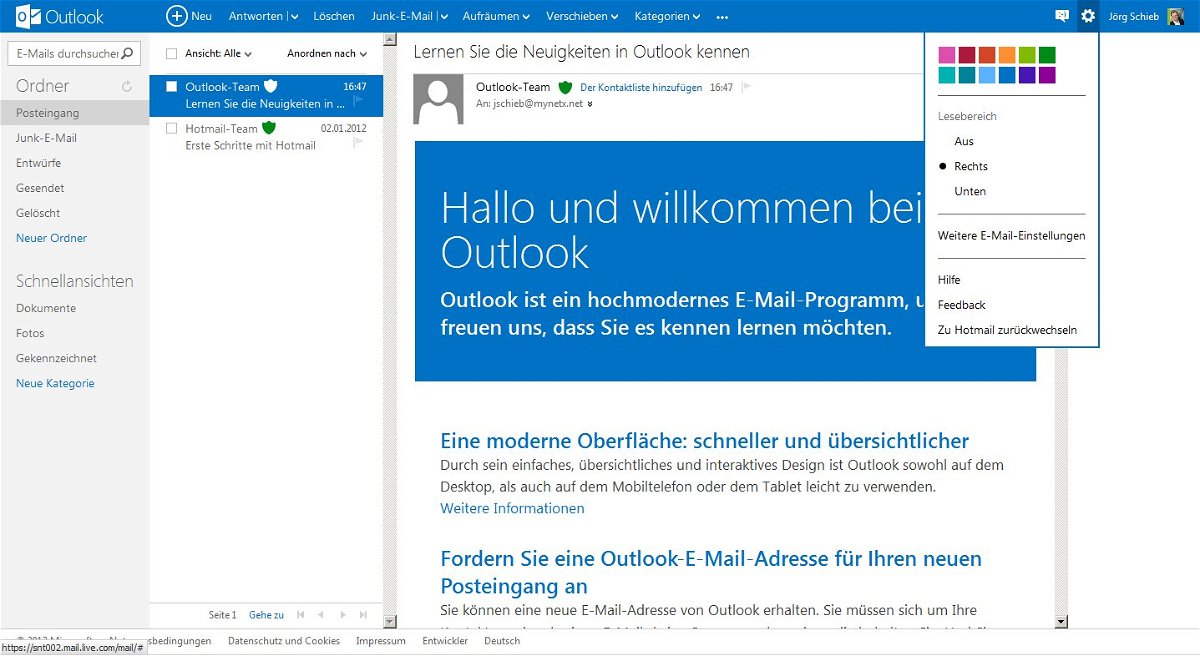
02.08.2012 | Office
Mit dem neuen Webdienst Outlook.com hat Microsoft seinen neuesten Webdienst vorgestellt. Was steckt dahinter, welchen Vorteil haben Sie davon, was hat Microsoft vor? Wir haben uns den neuen E-Mail-Dienst einmal genauer angesehen. (mehr …)